- 公開日:
ExcelのVLOOKUP関数で0を表示する方法
この記事では、ExcelのVLOOKUP関数で0を表示する方法をご紹介します。
VLOOKUP関数では、抽出したいセルが空白の場合に標準で0が返されますが、空白記号などが影響して0が表示されない場合があります。
以下では、VLOOKUP関数で抽出したいセルが空白の場合に0が表示されない場合や、エラーが表示されて計算がうまくいかない場合に0を表示する方法をご紹介します。
ExcelのVLOOKUP関数で0を表示する方法
VLOOKUP関数で抽出したいセルが空白のなのに0が表示されない場合や、#N/Aエラーが表示された場合に0を返す方法をご紹介します。
VLOOKUP関数で#N/Aエラーの場合は0を表示する方法
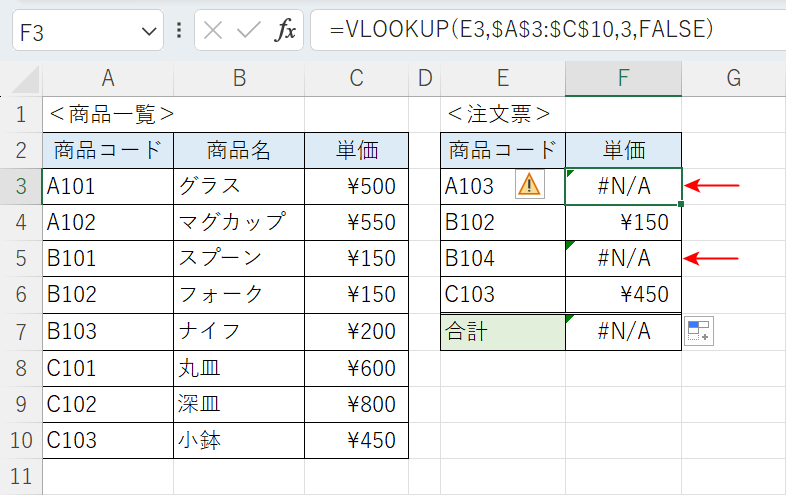
上記の画像のF3セルからF6セルには、VLOOKUP関数で「商品一覧」から単価を抽出していますが、F3セルとF5セルは検索値(例:商品コード)が範囲内にないため#N/Aエラーが表示されています。
今回は、VLOOKUP関数で抽出した単価の合計値をSUM関数でF7セルに求めたいので、#N/Aエラーが表示されているとSUM関数で正しい計算ができません。
以下では、VLOOKUP関数の結果がエラーの場合は、0に変換する方法をご紹介します。

F3セルに「=IFERROR(VLOOKUP(E3,$A$3:$C$10,3,FALSE),0)」を入力してEnterを押します。
上記の数式は、IFERROR関数の引数である「エラーの場合の値」に0を指定して、もしVLOOKUP関数の結果がエラーの場合は0を表示します。
IFERROR関数は、指定した数式の結果がエラーの場合に空白や文字列を指定することが可能で、エラーでない場合は数式の結果を返します。書式は「=IFERROR(値,エラーの場合の値)」です。
引数の説明や使い方などは、以下の記事でご紹介しています。
ExcelのIFERROR関数の使い方|エラーの場合に指定した値を返す
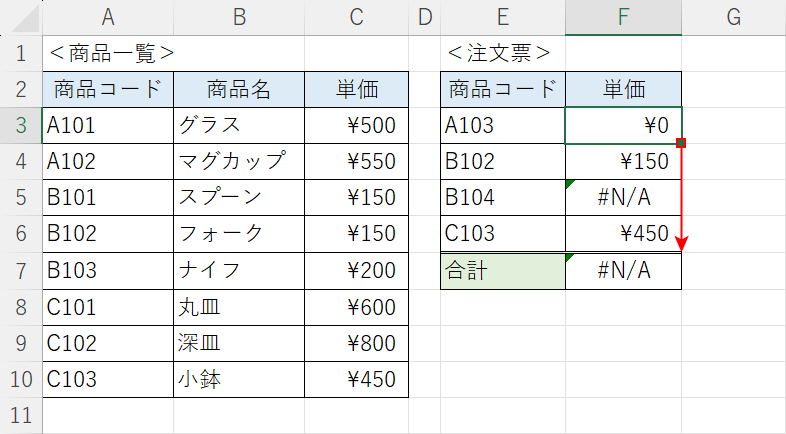
F3セルに表示されていた#N/Aエラーが0に変わりました。
F3セルのフィルハンドルをドラッグして数式をコピーします。
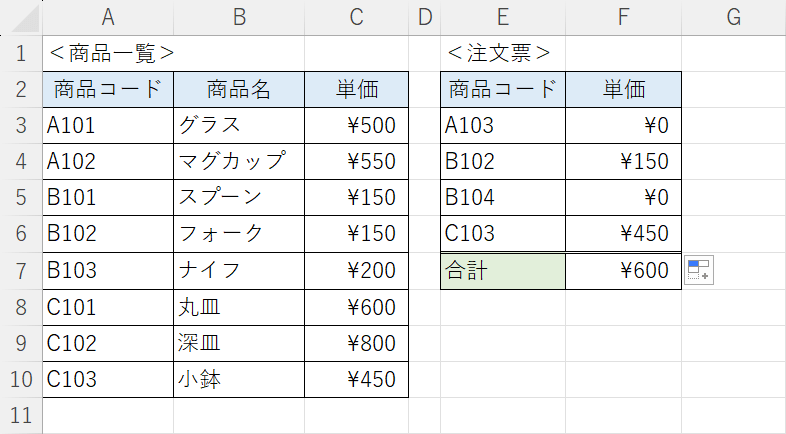
F3セルからF6セルに表示されていた#N/Aエラーがすべて0に変わりました。
エラーを数値に変換することで、F7セルに入力したSUM関数の結果が正しく表示されました。
VLOOKUP関数で取得した結果を別の関数などの引数に指定する場合は、エラー処理をすることをおすすめします。
VLOOKUP関数で空白の場合は0を表示する方法
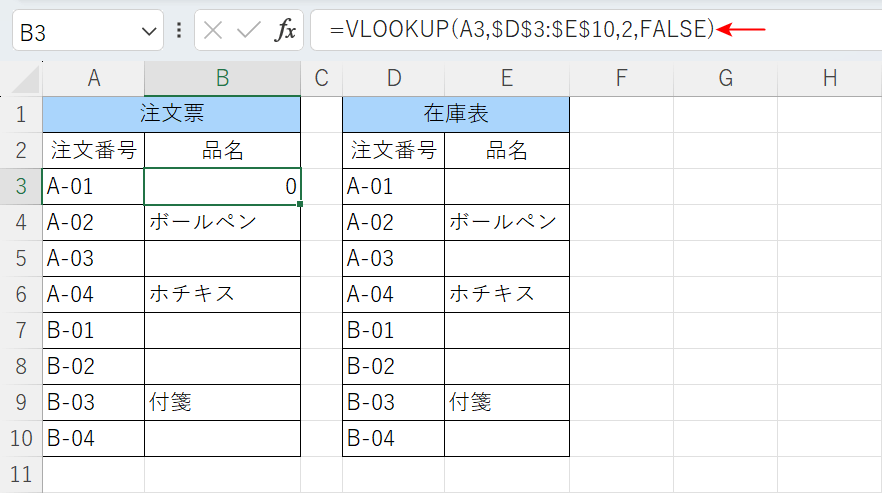
上記の画像は、VLOOKUP関数で右側の「在庫表」から検索値に紐づく値を左側の「注文票」に抽出しています。
B3セルは、検索値の注文番号(例:A-01)に紐づく品名が空白なので0が表示されていますが、注文番号のA-03、B-01、B-02、B-04は、品名が空白なのに0ではなく空白が表示されています。
0ではなく空白が表示される原因と正しく0を表示させる方法は、以下の記事でご紹介しています。
